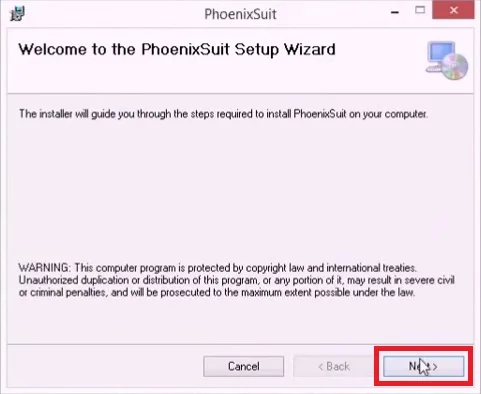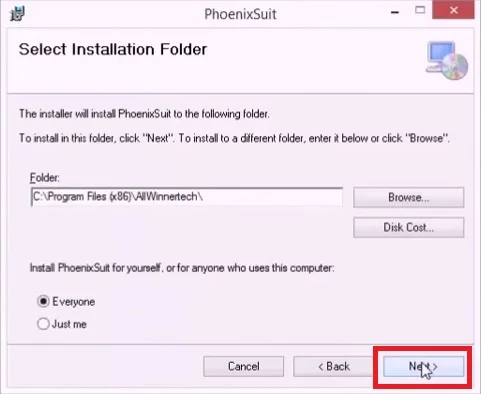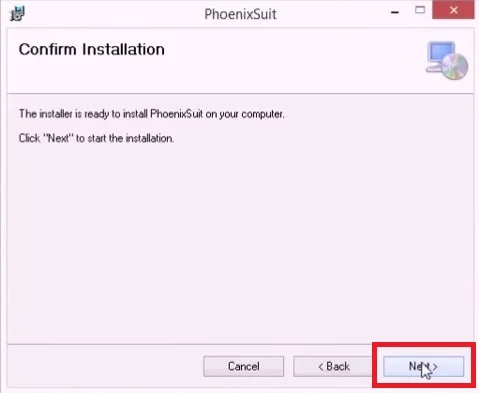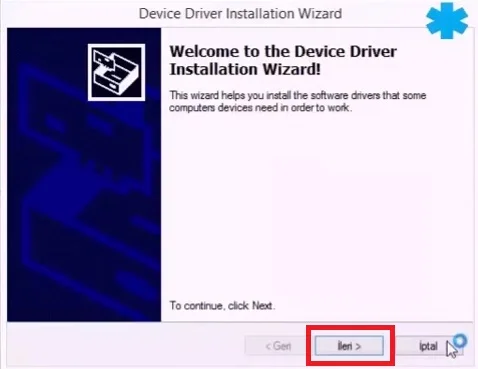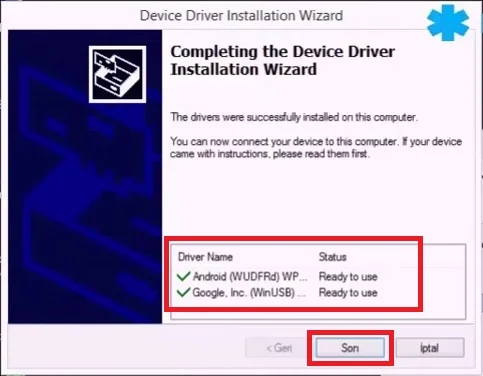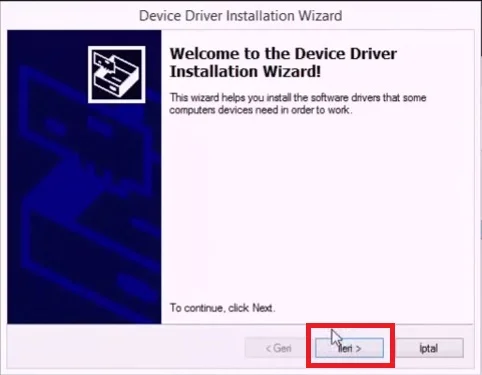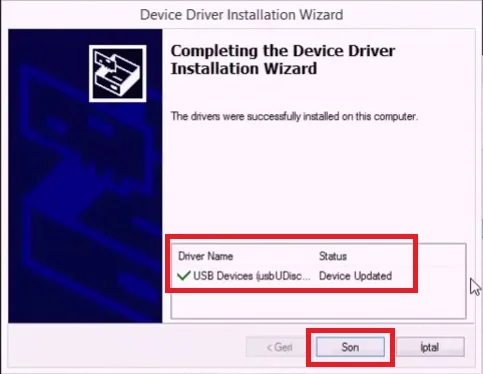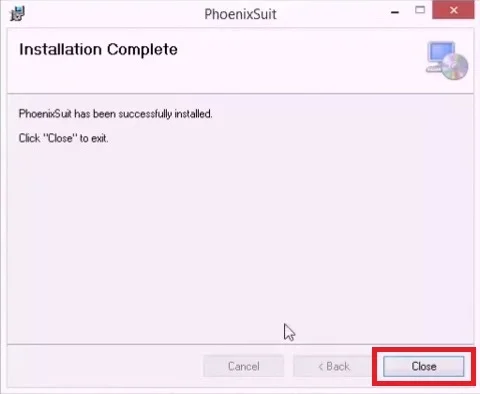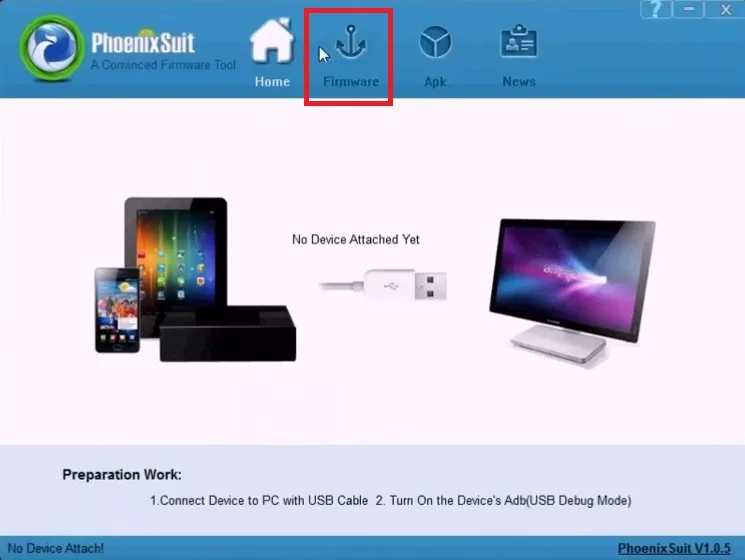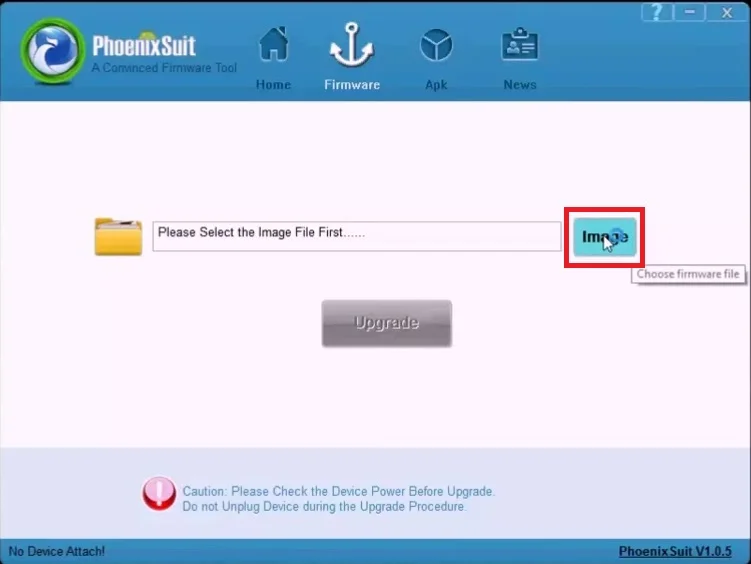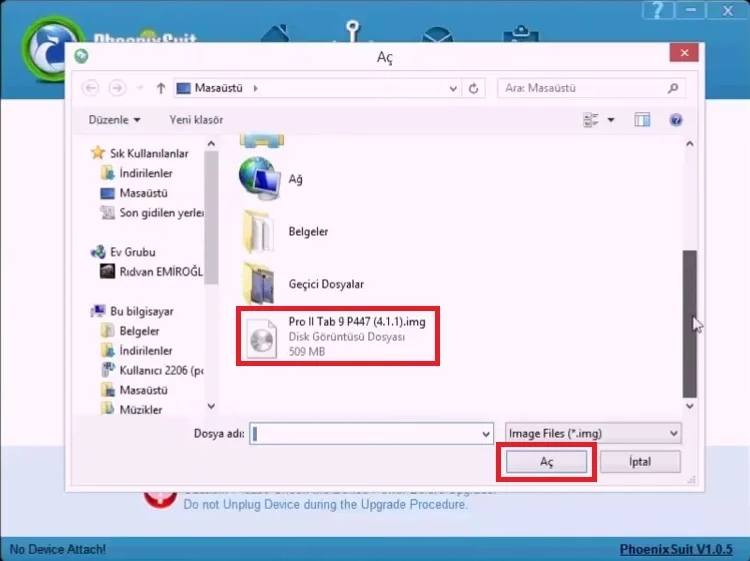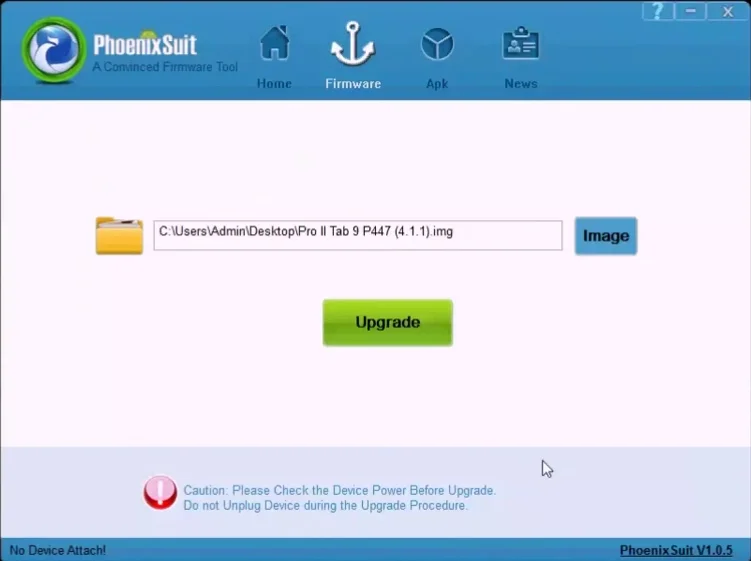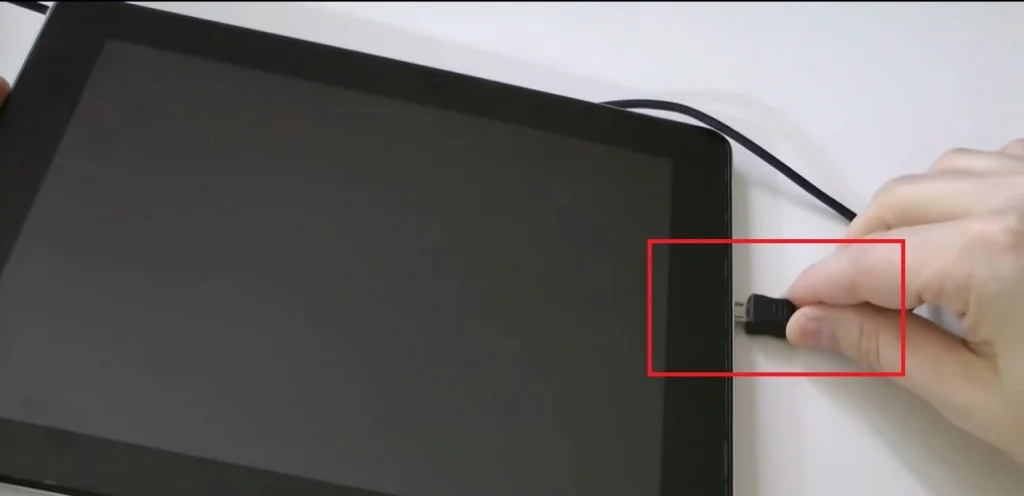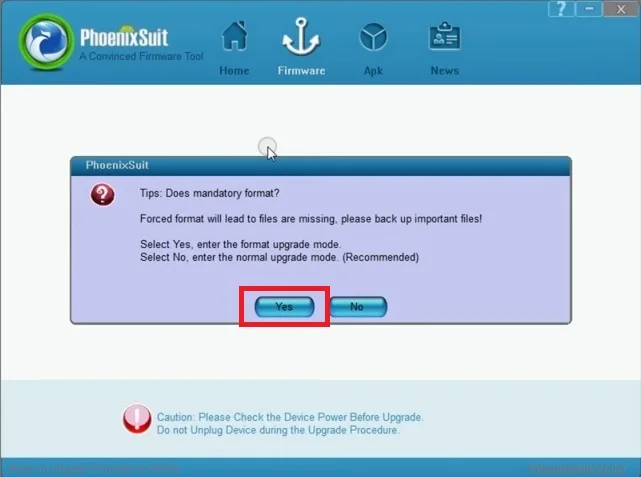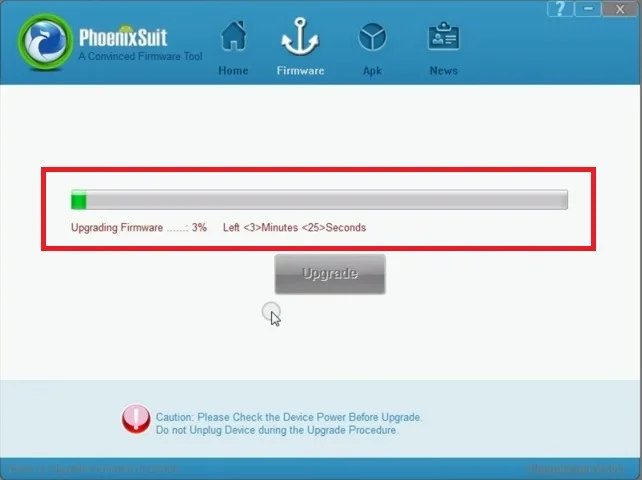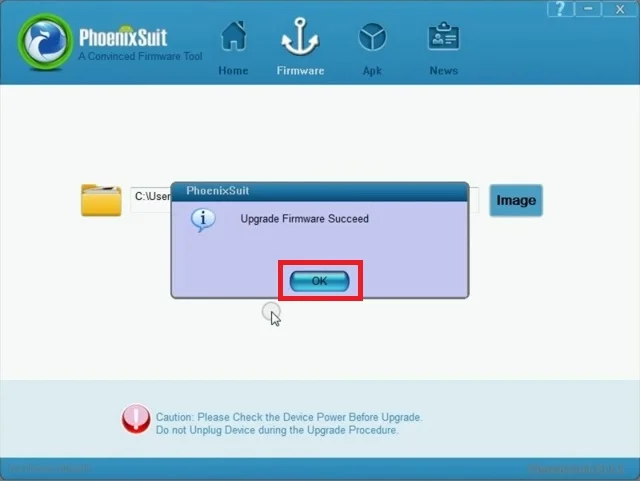Bu yazımızda Çin mali bir tablet olan Wintouch Q75S tablet Firmware doyasını ve yükleme işlemlerini anlatacağız. Rom dosyaları için arama yaptığınızda resmi web sitesindeki linklere ulaşabilmektesiniz ancak linklere tıkladığınızda bir Çin web sayfasına yönlendirmekte ve bu sayfaya da hesap oluşturarak oturum açsanız bile Rom dosyalarına ulaşılamamaktasınız.
İnternette ise bu tabletler için yüzlerce Rom dosyası mevcut ancak indirerek tabletinize yüklediğinizde ya tabletiniz açılmamakta ya da tabletinizin dokunmatik ekranı, kamerası veya kablosuz özelliği çalışmamaktadır.
Yine tabletiniz üzerindeki marka bilgileri silinmişse ve marka model bilgilerini bilmiyorsanız, tabletinizin içini açarak anakartında Q88DB-V1.2 yazdığını tespit ettiğiniz tabletlerde de bu yazımızdaki işlemleri uygulayarak çözüme ulaşabilirsiniz.
Bu yazımızda yüzlerce Rom dosyası içerisinde aramalar yapıp bulduğumuz Rom dosyalarını tabletimize yükleyip test ederek %100 sorunsuz çalışan Rom dosyasını ve yükleme adımlarını paylaşacağız.
Firmware Yükleme
- İlk olarak aşağıdaki linklerden ROM dosyasını ve Rom yükleme programını (PhoenixSuit) bilgisayarınıza indiriniz
https://yadi.sk/d/mgIvSC5EdSbHv Rom dosyası
https://yadi.sk/d/U6b89I-PdVbrW Rom yükleme programı
- PhoenixSuit_EN.rar Rom yükleme programını indirdikten sonra çıkartarak çalıştırıyoruz.
- Gelen ekranda Next’e tıklayın.
- Tekrar Next’e tıklayın
- Tekrar Next’e tıklayın
- Gelen ekranda İleri’ye tıklayın
- Ardından bu sürücü yazılımını yine de yükle’ye tıklayın.
- Tekrar Bu sürücü yazılımını yine de yükle yazısına tıklayın
- Gelen ekranda Son butonuna tıklayın
- Ardından gelen pencere de İleri butonuna tıklayın
- Bu sürücü yazılımını yine de yükle butonuna tıklayın
- Gelen ekranda Son butonuna tıklayın
- Gelen ekranda Close butonuna tıklayıp tamamlayın.
- Masaüstü ekranına gelen PhoenixSuit sembolüne tıklayarak programı açın. Program ekranında Firmware sembolüne tıklayın
- Açılan ekranda Image butonuna tıklayıp devam edin.
- Açılan pencereden indirmiş olduğunuz Rom dosyasını seçerek Aç butonuna tıklayın.
- Rom yükleme programı bu şekilde açık kalsın.
Tabletinizi %50 üzerinde şarj olmuş halde iken kapalı konumda USB kablosu ile bilgisayarınıza bağlayarak Ses arttırma ve açma tuşuna basılı tutunun. Bilgisayarınızda aygıt yöneticisi yeni donanım bulduğu anda ya da USB aygıt takıldı sesi duyduğunuz anda elinizi butonlardan çekin. Ses arttırma butonu ile işlem başlatılamazsa Ses kısma butonu ile aynı işlemi deneyin.
- Elinizi tablet butonlarından çekmenizden kısa süre sonra Rom yükleme programı ekranında aşağıdaki şekilde bir uyarı göreceksiniz. Yes butonuna tıklayın.
- Rom dosyasının tabletinize yükleme işlemi başlayacaktır.
- Bu işlem devam ederken kesinlikle USB kablosuna ya da tablete müdahale etmeyin
- İşlem sona erdiğinde aşağıdaki şekilde Upgrade Firmware Succeed mesajı göreceksiniz.
- OK butonuna tıklayın ve tabletinizden USB kablosunu çıkartarak tabletinizin açılmasını bekleyin.
Tabletinizi Rom yükleme işlemi ile resetlemiş oldunuz. Tabletinizin açılması 5- 15 dakika arası sürebilir. Dil seçimi ve hesap tanımlamaları adımlarını tamamladığınızda kullanıma hazır oalcaktır. Rom yükleyerek resetleme işlemi yaptığınızda tablet içerisinde bulunan tüm dosyalarınız silinir. Eğer tabletinizde hafıza kartı kullanıyorsanız, bu işlemlere başlamadan önce hafıza kartınızı çıkartınız.